Shell实现批量操作文件的方法详解
目录
- 1.文件夹结构
- 2.查找某文件夹下指定文件所在的路径
- 3.批量删除某个文件夹下的指定文件
- 4.批量重命名某文件夹下指定的文件名
- 5.批量将某文件夹下指定文件移至上级目录
1.文件夹结构
准备如下文件夹www.devze.com结构作为演示:
如E:\Code\Shell有如下文件夹结构,有3个相同文件test.txt
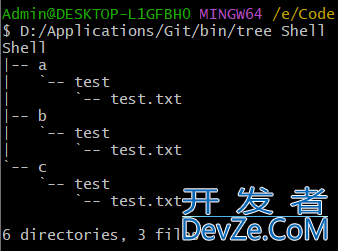
2.查找某文件夹下指定文件所在的路径
find可以查找某个目录下的指定文件(或目录)所在的路径
find 目录名 -name 文件名
# 查找Shell文件夹下test.txt所在路径 find Shell -name test.txt
执行结果:
Shell/a/test/test.txt
Shell/b/test/test开发者_交换机.txtShell/c/test/test.txt
如果不指定目录名,则是查找当前文件夹下的文件
# 查找当前文件夹下的test.txt所在路径 find -name test.txt
执行结果:
./Shell/a/test/test.txt
./Shell/b/test/test.txt./Shell/c/test/test.txt
3.批量删除某个文件夹下的指定文件
删除某个目录下的指定文件(或目录)
find 目录名 -name 文件名 |xargs rm -rf
# 删除Shell文件夹下所有test.txt find Shell -name test.txt |xargs rm -rf
删除test.txt后的文件夹结构如下
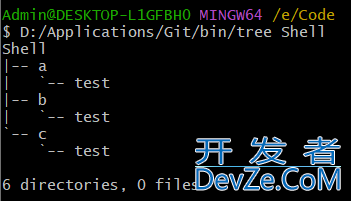
4.批量重命名某文件夹下指定的文件名
编写脚本BATch_rename_file.sh,内容如下:
# 批量重命名指定文件夹下的文件名或目录名
oldFileName="test.txt" # 原文件名
newFileName="case.txt" # 新文件名
targetFolder="Shell" # 指定文件夹名
for filePath in `find $targetFolder -name $oldFwww.devze.comileName`
do
dirPath=`dirname $filePath` # 文件所在目录
mv $filePath $dirPath/$newFileName
echo "$filePath -> $dirjavascriptPath/$newFileName"
done
执行脚本,结果如编程客栈下:
Shell/a/test/test.txt -> Shell/a/test/case.txt
Shell/b/test/test.txt -> Shell/b/test/case.txtShell/c/test/test.txt -> Shell/c/test/case.txt
重命名test.txt后的文件夹结构如下:
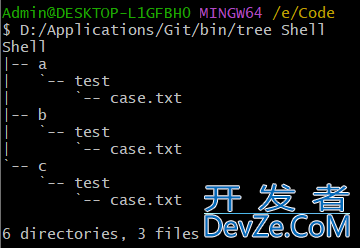
5.批量将某文件夹下指定文件移至上级目录
编写脚本mv_file_to_upperlevel.sh,内容如下:
# 批量将指定文件夹下的文件或目录,移至上级目录
fileName="test.txt" # 文件名
targetFolder="Shell" # 指定文件夹名
for filePath in `find $targetFolder -name $fileName`
do
upperLevelDir=`dirname $(dirname $filePath)` # 上级目录
mjavascriptv $filePath $upperLevelDir
echo "$filePath -> $upperLevelDir/$fileName"
done
执行脚本,结果如下:
Shell/a/test/test.txt -> Shell/a/test.txt
Shell/b/test/test.txt -> Shell/b/test.txtShell/c/test/test.txt -> Shell/c/test.txt
移动test.txt至上级目录后的文件夹结构如下:
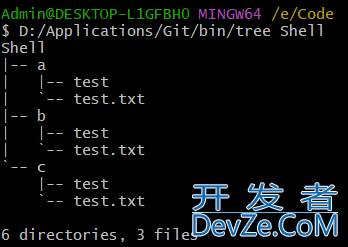
到此这篇关于Shell实现批量操作文件的方法详解的文章就介绍到这了,更多相关Shell批量操作文件内容请搜索我们以前的文章或继续浏览下面的相关文章希望大家以后多多支持我们!

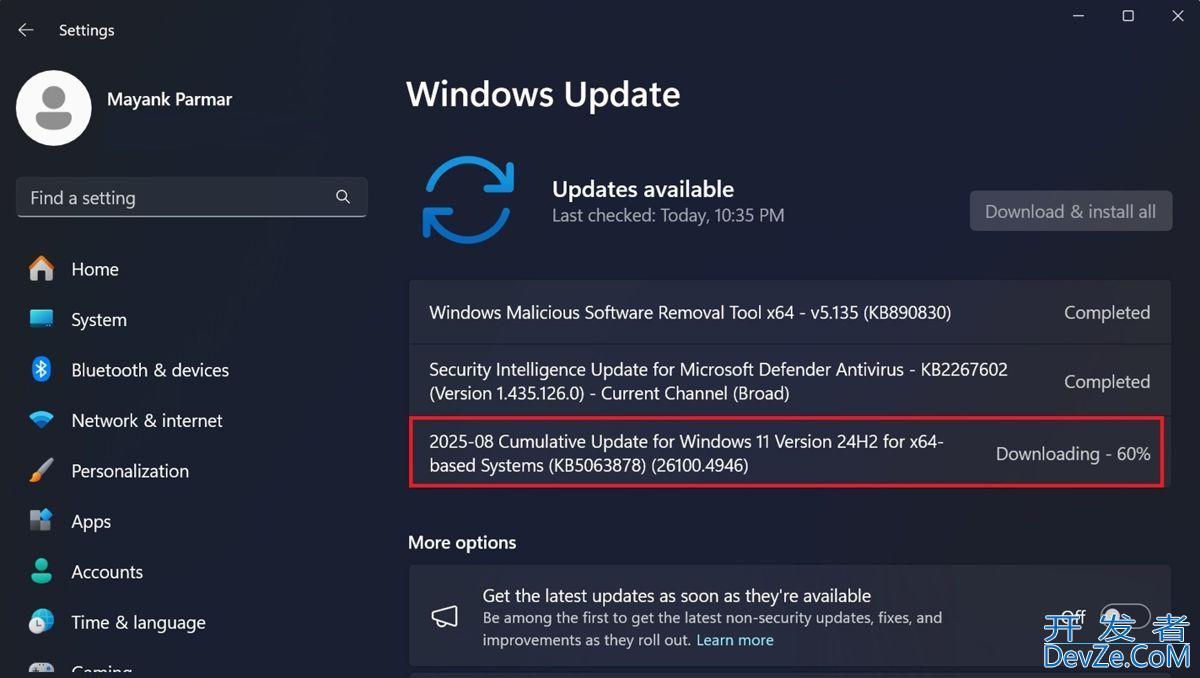
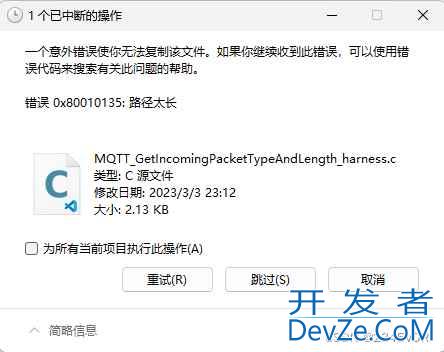




 加载中,请稍侯......
加载中,请稍侯......
精彩评论